Guía: ¿Cómo habilitar las opciones de desarrollador en diferentes dispositivos Android?
Este recurso se enmarca dentro de la categoría de guías how-to, y muestra los pasos a seguir para habilitar el menú de opciones de desarrollador en diferentes dispositivos Android, así como una breve explicación de qué son las opciones de desarrollador y porqué son útiles al hacer forense digital. Este es un material introductorio, complementario a otros recursos, como el explainer de forense basada en log para dispositivos Android, y forma parte de los pasos a seguir para realizar un triaje inicial.
Agradecemos la colaboración del laboratorio de seguridad de Reporteros Sin Fronteras, quienes brindaron los insumos iniciales necesarios para la producción de esta guía.
¿Qué son y porqué son útiles?
Las opciones de desarrollador hacen referencia a un menú oculto del sistema operativo Android que permite configurar algunas funciones adicionales, pensadas especialmente para apoyar el proceso de depuración durante la creación de nuevas aplicaciones o cambios en el sistema. Entre las opciones de desarrollador, también se suelen colocar algunas configuraciones avanzadas como por ejemplo, ajustar las preferencias del controlador gráfico o configuraciones avanzadas de redes e incluso opciones experimentales que aún están en prueba o desarrollo.
Desde el punto de vista de forense digital, y en particular al hacer investigaciones basadas en logs utilizando herramientas como MVT y AndroidQF, las opciones de desarrollador nos permiten habilitar funciones claves, como el depurado USB, la consola de ADB o la generación de reportes de errores o bug report. Es por esto que en muchas ocasiones, el primer paso será habilitar el menú de opciones de desarrollador.
¿Por qué hay diferentes formas de habilitarlas?
El sistema operativo Android basa su núcleo en el proyecto de código abierto Android Open Source Project. Sin embargo, la mayoría de fabricantes utilizan una versión propietaria de Google, sobre la cuál se agregan capas de personalización adicionales, que en la mayoría de casos son también propietarias. Existen algunas alternativas, como por ejemplo LineageOS, Graphene OS o CalyxOS, que se basan enteramente en principios de código abierto y buscan alejarse de los ecosistemas propietarios.
El resultado de estos desarrollos adicionales sobre el proyecto base significa que existen una amplia variedad de interfaces gráficas para el sistema operativo. Podemos mencionar algunos ejemplos como:
- Pixel UI: Interfaz de usuario desarrollado por Google para los dispositivos Pixel. Es similar a la versión base de Android, pero incluye personalizaciones adicionales y propietarias desarrolladas por Google.
- One UI: Interfaz de usuario desarrollada por Samsung para dispositivos inteligentes, incluyendo dispositivos móviles con Android desde el año 2017. Existen versiones de One UI para teléfonos, tablets, relojes inteligentes y computadoras.
- HyperOS: Interfaz de usuario desarrollada por Xiaomi, lanzada en 2023, y que reemplaza a la interfaz de usuario anterior conocida como MIUI.
- ColorOS: ColorOS es un sistema operativo móvil e interfaz de usuario creado por Oppo Electronics
- Realme UI: Interfaz de usuario desarrollada por Realme, que a su vez es subsidiaria de Oppo Electronics, dueña también de la marca OnePlus.
- Oxygen OS: Es un sistema operativo desarrollado por la empresa OnePlus de forma exclusiva para teléfonos móviles.
- Harmony OS: Sistema operativo desarrollado por Huawei. A pesar de que en ocasiones se posiciona como un sistema operativo diferente, si tienes sus bases en Android y en la capa de personalización previa, conocida como EMUI.
- Hello UI: Interfaz desarrollada por Motorola, empresa parte de Lenovo. Este video muestra aspectos relevantes de la interfaz.
- Xperia UI: Interfaz de usuario desarrollada por Sony para dispositivos Xperia.
- Magic OS: Sistema operativo desarrollado por el fabricante Honor, previamente una subsidiaria de Huawei.
Lista de instrucciones paso a paso
A continuación se muestran los pasos a seguir para habilitar el menú de opciones de desarrollador en diferentes dispositivos, así como una captura de pantalla de los menús a seguir para poder visualizar este menú.
Google (Pixel OS)
Para habilitar las opciones de desarrollador en dispositivos del fabricante Google utilizando Pixel OS puedes seguir los siguientes pasos, ejemplificados también en la imagen 1.
- Abre el menú de Ajustes ⚙️
- Navega hasta la última opción Acerca del teléfono 📱
- Ubica la información sobre el Número de compilación 🔢
- Presiona 7 veces sobre el número de compilación, hasta que veas un mensaje de confirmación. 👆
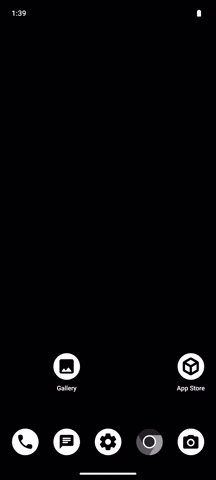
Imagen 1. Pasos para habilitar las opciones de desarrollador en un dispositivo Google Pixel con Android 13.
Las opciones de desarrollador aparecerán como un nuevo submenú dentro del apartado de Sistema, y se mantendrán habilitadas hasta que se deshabiliten (desde el menú de opciones de desarrollador).
Honor (Magic OS)
Para habilitar las opciones de desarrollador en dispositivos del fabricante Honor utilizando la versión de Android Magic OS puedes seguir los siguientes pasos, ejemplificados también en la imagen 2.
- Abre el menú de Ajustes ⚙️
- Navega hasta la última opción Acerca del teléfono 📱
- Ubica la información sobre el Número de compilación 🔢
- Presiona 7 veces sobre el número de compilación, hasta que veas un mensaje de confirmación. 👆
Las opciones de desarrollador aparecerán como un nuevo submenú dentro del apartado de Sistema, y se mantendrán habilitadas hasta que se deshabiliten (desde el menú de opciones de desarrollador).
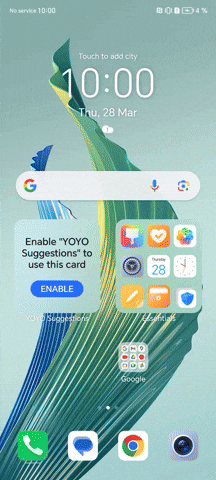
Imagen 2. Pasos para habilitar las opciones de desarrollador en un dispositivo Honor Magic Lite con la versión Magic OS 7.1 en Android 13.
Motorola (Hello UI)
Para habilitar las opciones de desarrollador en dispositivos Motorola utilizando la versión 13 de Android puedes seguir los siguientes pasos, ejemplificados también en la imagen 3.
- Abre el menú de Ajustes ⚙️
- Navega hasta la última opción Acerca del teléfono 📱
- Ubica la información sobre el *Número de compilación 🔢
- Presiona 7 veces sobre el número de compilación, hasta que veas un mensaje de confirmación. 👆
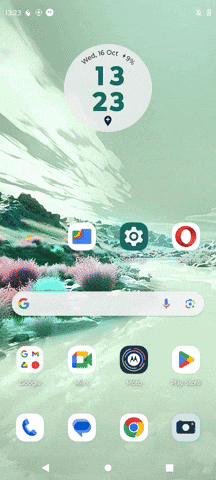
Imagen 3. Pasos para habilitar las opciones de desarrollador en un dispositivo Motorola Edge Neo 40 utilizando Hi OS en Android 13.
Nokia
Para habilitar las opciones de desarrollador en dispositivos Nokia utilizando la versión de Android 13 o superior puedes seguir los siguientes pasos, ejemplificados también en la imagen 4.
- Abre el menú de Ajustes ⚙️
- Navega hasta la última opción Acerca del teléfono 📱
- Ubica la información sobre el Número de compilación 🔢
- Presiona 7 veces sobre el número de compilación, hasta que veas un mensaje de confirmación. 👆
Las opciones de desarrollador aparecerán como un nuevo submenú dentro del apartado de Sistema, y se mantendrán habilitadas hasta que se deshabiliten (desde el menú de opciones de desarrollador).
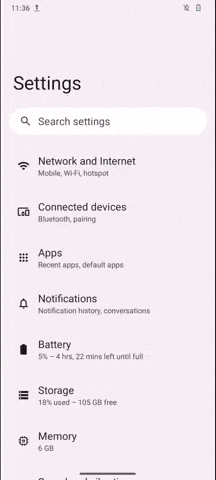
Imagen 4. Pasos para habilitar las opciones de desarrollador en un dispositivo Nokia G42 5G utilizando Android 13.
Oppo Reno 10 (Color OS)
Para habilitar las opciones de desarrollador en dispositivos OPPO utilizando la versión de Android 13 o superior puedes seguir los siguientes pasos, ejemplificados también en la imagen 5.
- Abre el menú de Ajustes ⚙️
- Navega hasta la última opción Acerca del teléfono 📱
- Ubica la información sobre el No. de versión 🔢
- Presiona 7 veces sobre el número de versión, hasta que veas un mensaje de confirmación. 👆
Las opciones de desarrollador aparecerán como un nuevo submenú dentro del apartado de Sistema, y se mantendrán habilitadas hasta que se deshabiliten (desde el menú de opciones de desarrollador).
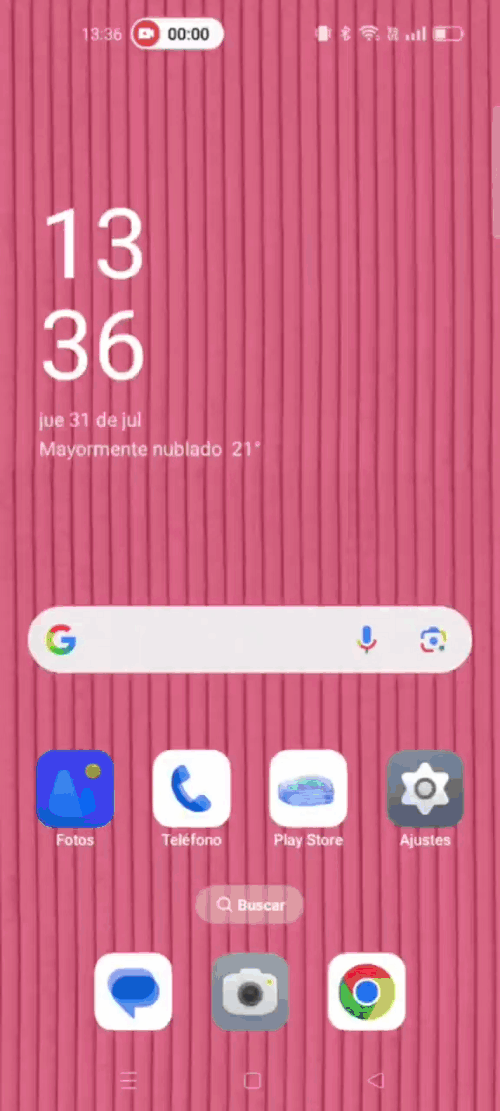
Imagen 5. Pasos para habilitar las opciones de desarrollador en un dispositivo Oppo.
Realme (Realme UI)
Para habilitar las opciones de desarrollador en dispositivos Realme utilizando la capa de personalización Realme UI puedes seguir los siguientes pasos, ejemplificados también en la imagen 6.
- Abre el menú de Ajustes ⚙️
- Navega hasta la última opción Acerca del dispositivo 📱
- Ingresa al menú de versión 📝
- Ubica la información sobre el Número de compilación 🔢
- Presiona 7 veces sobre el número de compilación, hasta que veas un mensaje de confirmación. 👆
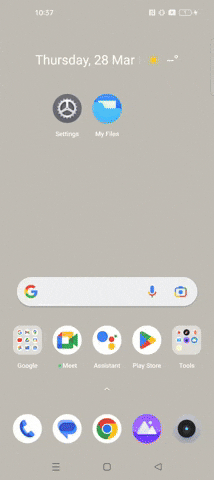
Imagen 6. Pasos para habilitar las opciones de desarrollador en un dispositivo Realme GT2 Pro con RealMe UI 4.0 utilizando Android 13
Samsung (One UI)
Para habilitar las opciones de desarrollador en dispositivos Samsung utilizando la capa de personalización One UI puedes seguir los siguientes pasos, ejemplificados también en la imagen 7.
- Abre el menú de Ajustes ⚙️
- Navega hasta la última opción Acerca del teléfono 📱
- Ingresa al menú de Información de Software 📝
- Ubica la información sobre el Número de compilación 🔢
- Presiona 7 veces sobre el número de compilación, hasta que veas un mensaje de confirmación. 👆
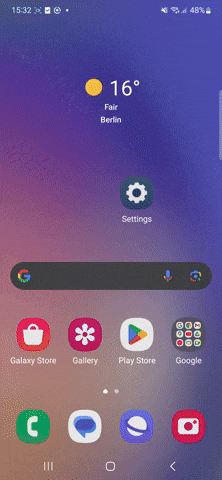
Imagen 7. Pasos para habilitar las opciones de desarrollador en un dispositivo Samsung Galaxy A54 con One UI en un dispositivo utilizando Android 13
Sony (Xperia UI)
Para habilitar las opciones de desarrollador en dispositivos Xperia utilizando la capa de personalización Xperia UI puedes seguir los siguientes pasos, ejemplificados también en la imagen 8.
- Abre el menú de Ajustes ⚙️
- Navega hasta la última opción Acerca del teléfono 📱
- Ubica la información sobre el Número de compilación 🔢
- Presiona 7 veces sobre el número de compilación, hasta que veas un mensaje de confirmación. 👆
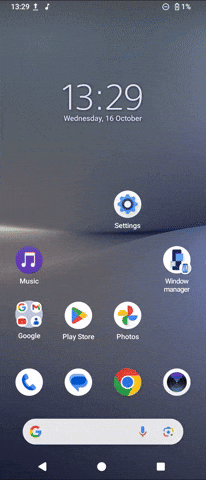
Imagen 8. Pasos para habilitar las opciones de desarrollador en un dispositivo Sony Xperia 10V con Xperia UI 4.0 utilizando Android 14.
Tecno (Hi OS)
Para habilitar las opciones de desarrollador en dispositivos Tecno Spark utilizando la capa de personalización Hi OS puedes seguir los siguientes pasos, ejemplificados también en la imagen 9.
- Abre el menú de Ajustes ⚙️
- Navega hasta la opción Mi Teléfono 📱
- Ubica la información sobre el Número de compilación 🔢
- Presiona 7 veces sobre el número de compilación, hasta que veas un mensaje de confirmación. 👆
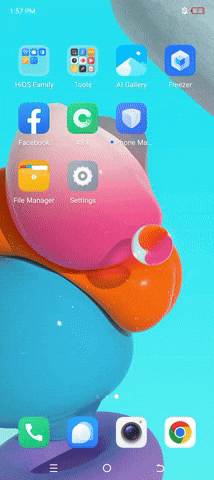
Imagen 9. Pasos para habilitar las opciones de desarrollador en un dispositivo Tecno Spark Go con Hi OS utilizando Android 13.
Xiaomi (Hyper OS)
Para habilitar las opciones de desarrollador en dispositivos Xiaomi utilizando la capa de personalización Hyper OS puedes seguir los siguientes pasos, ejemplificados también en la imagen 10.
- Abre el menú de Ajustes ⚙️
- Ingresa a la opción de Acerca del teléfono 📱
- Ubica la información sobre el Versión de Sistema Operativo 🔢
- Presiona 7 veces sobre el número de compilación, hasta que veas un mensaje de confirmación. 👆
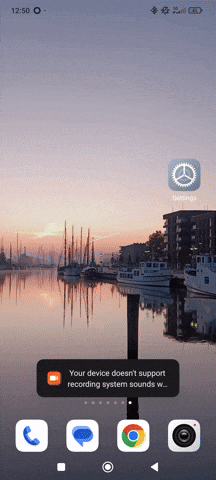
imagen 10. Pasos para habilitar las opciones de desarrollador en un dispositivo Xiamoi.
Las opciones de desarrollador aparecerán como un nuevo submenú dentro del apartado de Opciones avanzadas, y se mantendrán habilitadas hasta que se deshabiliten (desde el menú de opciones de desarrollador).
Conclusión
La interfaz gráfica de los dispositivos Android varía entre fabricantes que utilizan como base el proyecto de código abierto Android (AOSP). Cada fabricante realiza sus propios desarrollos sobre esta capa base, con diferentes niveles de customización, lo que resulta en interfaces con diferentes apariencias, menús y opciones.
El menú de opciones de desarrollador es un menú oculto, que se habilita a través de un procedimiento sencillo en la interfaz gráfica, y que es necesario para modificar opciones claves requeridas durante un proceso de extracción forense, como la consola ADB o un reporte de errores. En este recurso se recopilan capturas de pantalla correspondientes a diferentes fabricantes e interfaces, con la intención de facilitar la habilitación las opciones de desarrollador para personas analistas de la sociedad civil.
Si tienes acceso a una interfaz gráfica que no se muestra en la lista, y deseas incorporar la captura correspondiente a este recurso, puedes escribirnos a través de un issue o, si te sientes cómodo con markdown, puedes enviar una solicitud de integración a través de un pull request.
Comentarios
¿Tienes comentarios o sugerencias sobre este recurso? Puedes utilizar la función de comentar que se muestra a continuación para dejarnos tus ideas o apreciaciones. Por favor asegúrate de seguir nuestro código de conducta. La función de comentarios enlaza directamente a la sección de Discussions de Github, donde también puedes participar en las discusiones de forma directa, si lo prefieres.